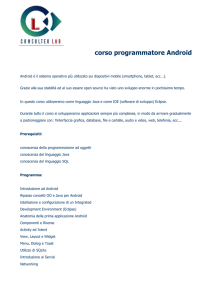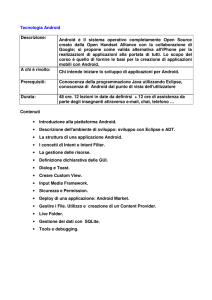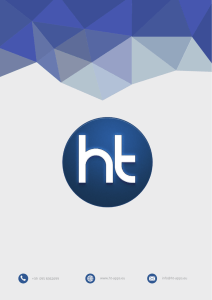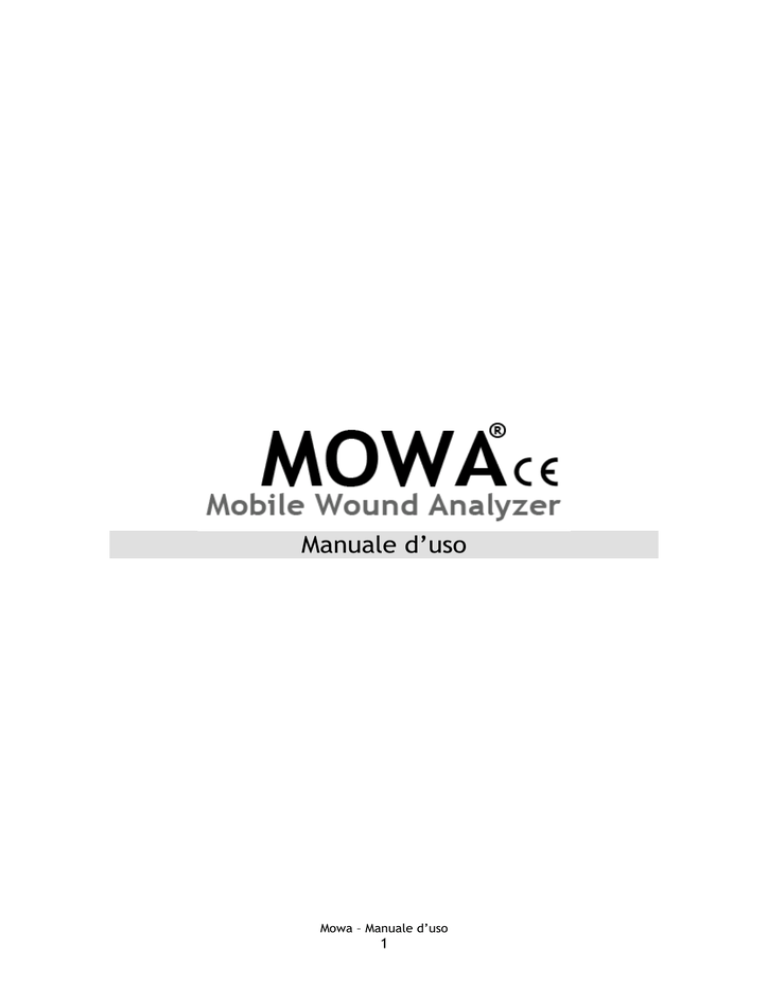
Manuale d’uso
Mowa – Manuale d’uso
1
Indice
Indice
1 Introduzione............................................................................3
1.1 Informazioni sul marchio........................................................3
1.2 Sicurezza e Privacy..............................................................3
1.3 Normative applicabili............................................................3
2 Per Iniziare.............................................................................4
2.1 Informazioni sul manuale ......................................................4
2.2 Requisiti di sistema..............................................................4
2.3 Informazione sull’applicazione.................................................4
2.4 Limitazioni e uso appropriato..................................................4
2.5 Lingua
5
2.6 Avvio del programma............................................................5
3 Processo di Analisi....................................................................6
3.1 Acquisire una immagine.........................................................6
3.1.1 Acquisire una Immagine (Android).........................................6
3.1.2 Acquisire una Immagine (IOS)..............................................6
3.2 Creare la Maschera...............................................................7
3.3 Analisi dell’Immagine............................................................8
3.4 Impostare i parametri della lesione...........................................9
3.5 Calcolare l’area della lesione.................................................10
3.6 Indicazioni e Trattamento.....................................................11
3.7 Report dell’immagine analizzata.............................................12
4 Funzioni Aggiuntive.................................................................13
4.1 Condivisione file MOWA JPG..................................................13
4.1.1 Condivisione file MOWA JPG (Android).................................13
4.1.2 Condivisione file Analisi MOWA (iPhone)................................13
4.2 Invio file Report PDF...........................................................13
4.3 Disegnare la maschera.........................................................14
4.3.1 Strumenti per il disegno...................................................14
4.3.1.1 Pennino e Dito........................................................14
4.3.1.2 Dimensioni del tratto................................................14
4.3.1.3 Cancella tratto........................................................14
4.3.1.4 Nuova Maschera......................................................14
Mowa – Manuale d’uso
2
Introduzione
1 Introduzione
1.1 Informazioni sul marchio
Il presente documento, così come il software in esso descritto, viene fornito
in licenza e può essere utilizzato o riprodotto solo in conformità con il
contratto di licenza (EULA) pubblicato dal venditore (Android Market, Apple
App Store, etc.). Il contenuto del presente documento, nonché il software
associato, può essere soggetto a modifiche senza preavviso.
Questo documento e il contenuto sono di proprietà di Healthpath.
MOWA ® è un marchio registrato. Tutti i diritti riservati.
Apple e il suo logo sono marchi registrati da Apple Inc., registrati negli USA e
altri paesi. iPhone, iPad e IOS sono marchi registrati da Apple Inc.
Android è un marchio registrato da Google Inc. L'uso di questo marchio è
soggetto al permesso di Google.
1.2 Sicurezza e Privacy
Leggere le semplici indicazioni riportate in seguito. Il mancato rispetto di tali
norme può non garantire la precisione dell’analisi. Soltanto i professionisti
della salute possono utilizzare MOWA.
Questa applicazione non utilizza o necessita l'inserimento di dati sensibili ai
fini della privacy.
1.3 Normative applicabili
MOWA è un dispositivo medico in classe I in accordo alla direttiva 93/42/CEE,
come modificata dalla direttiva 2007/47/CE. Il dispositivo medico è in
conformità con i requisiti essenziali richiesti dal Annex I della direttiva EEC.
La valutazione di conformità è stata fatta d'accordo al Annex VII (classe I)
della direttiva EEC.
Il dispositivo rispetta i requisiti essenziali di sicurezza e reca la marcatura CE
in accordo alla suddetta direttiva.
Il fabbricante ai sensi della direttiva:
HEALTH PATH srl
www.healthpath.it
[email protected]
Mowa – Manuale d’uso
3
Per Iniziare
2 Per Iniziare
2.1 Informazioni sul manuale
Questo manuale è destinato a tutti gli utenti che desiderano imparare ad
utilizzare MOWA. È basato su attività specifiche che illustrano come
raggiungere gli obiettivi desiderati attraverso procedure dettagliate.
Per utilizzare la documentazione in modo ottimale, prendere nota delle
seguenti convenzioni:
Indica avvisi, condizioni precedenti o istruzioni che
devono essere seguite rigorosamente
Indica informazioni aggiuntive o consigli.
2.2 Requisiti di sistema
Mowa è compatibile per Samrtphone e Tablet Android 2.1 o superiore e
iPhone/iPad con sistema IOS 4.2 o superiore.
Il dispositivo deve avere una fotocamera posteriore ed essere dotato di uno
schermo di tipo tattile.
2.3 Informazione sull’applicazione
MOWA (Mobile Wound Analyzer) è un software per smartphone (iPhone e
Android) e Tablet che ha lo scopo di affiancare il professionista della salute
(medico e infermiere) nello studio delle ulcere da pressione e di fornire uno
strumento per l’archiviazione delle foto.
Identifica tre tipi di tessuti nel letto della lesione: necrosi, fibrina e
granulazione. Calcola l'area della maschera disegnata e suggerisce
all’operatore il trattamento facendo riferimento alle LG EPUAP – NPUAP (linee
guida trattamento terapeutico).
2.4 Limitazioni e uso appropriato
1. Questo software analizza solo il letto dell’ulcera da pressione e non la
cute perilesionale.
2. Questo software analizza le ulcere da pressione dalla categoria II in poi
(classificazione EPUAP-NPUAP).
3. Questo software deve essere usato per scopi educativi, informativi e
per confronti oggettivi.
4. Questo software contiene riferimenti alle LG EPUAP-NPUAP circa il
trattamento (principio attivo dei prodotti) delle ulcere da pressione.
5. Questo software è in grado di calcolare l’area della maschera disegnata
da 2 mm fino a 300 mm di larghezza.
6. Il calcolo dell’area della maschera è condizionato dalla precisione con
cui l'operatore misura la larghezza della lesione con il centimetro.
Mowa – Manuale d’uso
4
Per Iniziare
7. L’indicazione “profonda” influenza il trattamento terapeutico e non il
calcolo dell’area.
8. L’identificazione dei tessuti (necrosi, fibrina, granulazione) è
influenzato dalla qualità della foto e dal codec jpg.
2.5 Lingua
MOWA è prodotto in 4 lingue: Inglese, Italiano, Francese e Spagnolo.
2.6 Avvio del programma
Avviare il programma dallo smartphone toccando l'icona di MOWA, sarà
visualizzata la finestra iniziale di MOWA.
iPhone
Android
Mowa – Manuale d’uso
5
Processo di Analisi
3 Processo di Analisi
3.1 Acquisire una immagine
Attenzione: una luce inadeguata compromette
l’analisi dell’immagine. Anche la luce del flash
riflessa sulla lesione può compromettere l’analisi
dei colori.
Si consiglia di operare in ambienti con luce
adeguata, ridurre al minimo l’uso del flash.
3.1.1 Acquisire una Immagine (Android)
Per iniziare occorre scattare una foto o importare una
immagine. All'avvio, nel menu Inizio, premere il pulsante
Camera per scattare una foto con la fotocamera dello
smartphone o del tablet; oppure premere il pulsante Galleria
per importare il file jpg dalla memoria di massa sdcard
attraverso il programma galleria di android.
Inoltre è possibile caricare un file jpg con MOWA anche se
l'applicazione non è avviata, questo perché anche MOWA è
presente come applicazione preposta nella finestra di dialogo
del sistema per aprire un file jpg quando questo viene
premuto.
La pagina Inizio è accessibile da ogni pagina dell'applicazione
MOWA premendo il pulsante Inizio presente nei vari menù
della stessa applicazione.
In ogni caso sia che venga scattata la foto o che venga
importato un file jpg per la prima volta, appare sempre la
finestra di dialogo Nome dell'immagine. Modificare il nome
dell'immagine se necessario e premere OK.
3.1.2 Acquisire una Immagine (IOS)
Per iniziare occorre scattare una foto o importare una
immagine All'avvio, nel menù Inizio, premere il pulsante
Camera per scattare una foto con la fotocamera del iPhone;
oppure premere il pulsante Galleria per importare il file jpg
dal programma galleria.
Mowa – Manuale d’uso
6
Processo di Analisi
3.2 Creare la Maschera
Attenzione: la precisione della Maschera è un
requisito essenziale per una analisi corretta.
Ottimizza il disegno della maschera dimensionando
il pennino.
Scegli di usare come strumento di disegno il
pennino o il dito.
Subito dopo l'acquisizione di una nuova
immagine viene visualizzata la pagina Maschera.
La presenza della maschera è fondamentale; è
l'unico modo che ha MOWA per conoscere quale
e quanta area dell'immagine deve analizzare.
Per disegnare la maschera, MOWA non impone
di usare vettori o forme geometriche, ma
propone semplicemente il disegno a mano
Android
iPhone
libera. La quantità di pixel intrappolati nella
maschera partecipano al calcolo dell'area della lesione.
Mowa – Manuale d’uso
7
Processo di Analisi
3.3 Analisi dell’Immagine
L'analisi sarà priva di significato se basata su una
immagine che non corrisponde ad una ulcera da
pressione.
Verificare la percentuale di tessuto non classificato
(colore blu), se supera il 10% si consiglia di rifare la
foto adottando gli accorgimenti indicati sopra per
scattare una foto migliore o ridisegnare la
maschera.
Successivamente, disegnata la maschera, l'algoritmo creato ad
hoc per questa applicazione, calcola e identifica i tessuti
presenti nel letto della ferita con tre colori:
1. il nero
2. il giallo
3. il rosso
Android
determinando le quantità espresse in percentuale sul totale dei
tessuti riconosciuti classificandoli come:
1. tessuto necrotico (nero)
2. tessuto fibrinoso (giallo)
3. tessuto di granulazione (rosso)
Il colore blu rappresenta la percentuale di tessuti non
riconosciuti sull'area totale della maschera. Questo può
avere origine da una foto inappropriata o da una maschera
iPhone
incorretta.
L'analisi dei colori di una foto può essere diversa da foto a foto o tra un
dispositivo e un all'altro. Le cause sono molteplici. Per esempio
l'illuminazione, il riflesso della luce del flash fotografico, il numero di pixel, il
codec jpg ed altri ancora, sono tutti elementi che alterano l'analisi dei colori
di una immagine. Per esempio esiste una differenza provata tra il codec jpg
dello smartphone e quello del tablet e spesso questa si traduce, nel nostro
caso, in un diversi valori delle percentuali dei tessuti nel rango di 0,1% fino al
5%. Il nostro sforzo presente e futuro sarà quello di ridurre queste differenze
allineando i valori tra i diversi dispositivi e fornendo un contributo anche alla
comunità degli sviluppatori. Queste differenze di percentuali non alterano la
formulazione delle indicazioni terapeutiche.
Mowa – Manuale d’uso
8
Processo di Analisi
3.4 Impostare i parametri della lesione
Attenzione: le informazioni presenti nella pagina
parametri devono essere acquisite attraverso
l’esame obiettivo della lesione da parte di un
professionista della salute.
Fare un attenta valutazione dei segni presenti sulla
lesione.
Android
iPhone
Condizione necessaria affinché il software
indichi il trattamento terapeutico appropriato
per i tessuti analizzati è quella di indicare:
1.
quantità di essudato;
2.
se c'è infezione;
3.
se c'è emorragia;
4.
se è profonda;
Questi parametri devono essere indicati dal
professionista
Mowa – Manuale d’uso
9
Processo di Analisi
3.5 Calcolare l’area della lesione
Attenzione: Il calcolo dell’area è attendibile se il
professionista della salute esegue una precisa
misurazione della larghezza della lesione.
Per misurare la larghezza della lesione, si consiglia
di prendere come riferimento il quadrilatero
costruito intorno alla lesione. Usare un centimetro
per misurare la larghezza reale della lesione.
Una volta acquisita l'immagine e stabilita l'area
di lavoro (maschera), l'operatore deve misurare
con il centimetro, direttamente sul paziente, la
larghezza massima della lesione. Mowa in
questo caso è in grado di calcolare la
dimensione reale dell'area della lesione espressa
in cm². Tra le caratteristiche principali
ritroviamo la capacità di isolare solamente ciò
Android
iPhone
che è stato evidenziato nella maschera, a
prescindere dalla forma geometrica della lesione. Le dimensioni minime e
massime della larghezza o altezza della lesione devono essere comprese tra 2
mm e 300 mm (30 cm).
Mowa – Manuale d’uso
10
Processo di Analisi
3.6 Indicazioni e Trattamento
Attenzione: La medicazione consigliata è standard
e non deve essere considerata come una
prescrizione.
Il professionista della salute decide il trattamento
terapeutico sulla base delle sue conoscenze e
competenze.
L'ultima fase del processo di analisi è
rappresentata dal trattamento terapeutico,
suggerito sulla base dell'azione terapeutica che i
prodotti con i loro principi attivi svolgono sui
tessuti.
Android
iPhone
Mowa – Manuale d’uso
11
Processo di Analisi
3.7 Report dell’immagine analizzata
Attenzione: Il report non è un documento sanitario.
Il report può essere usato come esempio e/o
archiviato come referenza per comparazioni
future.
Quanto elaborato verrà salvato su file in
formato pdf assicurando la portabilità di questo
documento. Inviare il file pdf con il pulsante
Invia.
Android
iPhone
Mowa – Manuale d’uso
12
Funzioni Aggiuntive
4 Funzioni Aggiuntive
4.1 Condivisione file MOWA JPG
Per condivisione file Mowa JPG, si intende la capacità che ha MOWA di inviare
e ricevere file JPG attraverso la posta elettronica, nel quale sono contenuti i
dati per l'analisi (Maschera, Calcolo area e parametri lesione). Questa
funzione permette a chi riceve il file tramite mail (è richiesta la presenza di
MOWA su entrambi i dispositivi) di avere in automatico l’analisi completa
della lesione.
Attenzione: Il file JPG contiene nel suo interno
tutte le informazioni inerenti ai parametri
dell’immagine analizzata originalmente.
Evitare di editare il file JPG con un editor di
immagini.
4.1.1 Condivisione file MOWA JPG (Android)
Condividere un file MOWA in formato jpg con altri smartphone o tablet su cui
è installato MOWA è molto semplice.
Il Mittente
1. Termina l'analisi della lesione.
2. Preme il tasto invia dal menu MOWA.
3. Seleziona “Immagine jpg MOWA” dal menú.
4. Sceglie come inviare (mail, bluetooth ...) tra quelli proposti dal sistema
del dispositivo.
Il Destinatario
1. Riceve e salva il file jpg.
2. Apre il file jpg selezionando MOWA come visualizzatore.
3. Utilizza MOWA per visualizzare l'analisi della lesione.
4.1.2 Condivisione file Analisi MOWA (iPhone)
La versione MOWA per iPhone prevede solo di inviare un file JPG da
condividere con il sistema Android e non prevede la ricezione delle immagini
jpg MOWA. Ovviamente si possono salvare immagini ricevute per rielaborarle
con MOWA ma i dati originali, se c'erano, non vengono presi in considerazione.
4.2 Invio file Report PDF
Il report finale (PDF) può essere inviato alla fine dell’analisi attraverso la
mail. Il suo invio è molto semplice, basta premere il tasto Invia PDF nella
schermata finale di MOWA e completare i dati necessari (destinatario,
soggetto, etc), il documento PDF verrà allegato automaticamente.
Mowa – Manuale d’uso
13
Funzioni Aggiuntive
4.3 Disegnare la maschera
Per disegnare la maschera e per agevolarne il disegno, sono stati aggiunti due
strumenti importanti:
4.3.1 Strumenti per il disegno
4.3.1.1 Pennino e Dito.
La differenza tra i due sta nella capacità che hanno questi strumenti di
ridurre le problematiche relative ad uno schermo troppo piccolo o un
dito troppo grande. Lo strumento dito per esempio ha la caratteristica
di disegnare immediatamente sopra il dito per non coprire l’immagine;
mentre lo strumento pennino (pennino per iPhone o Android
compatibili) invece disegna esattamente nel punto di tocco.
4.3.1.2 Dimensioni del tratto
Questo strumento invece permette dimensionare il tratto che disegnerà
il pennino o il dito.
4.3.1.3 Cancella tratto
Questo strumento permette di cancellare parte della maschera per
eventuali correzioni.
4.3.1.4 Nuova Maschera
Questo strumento cancella tutta la maschera.
Mowa – Manuale d’uso
14
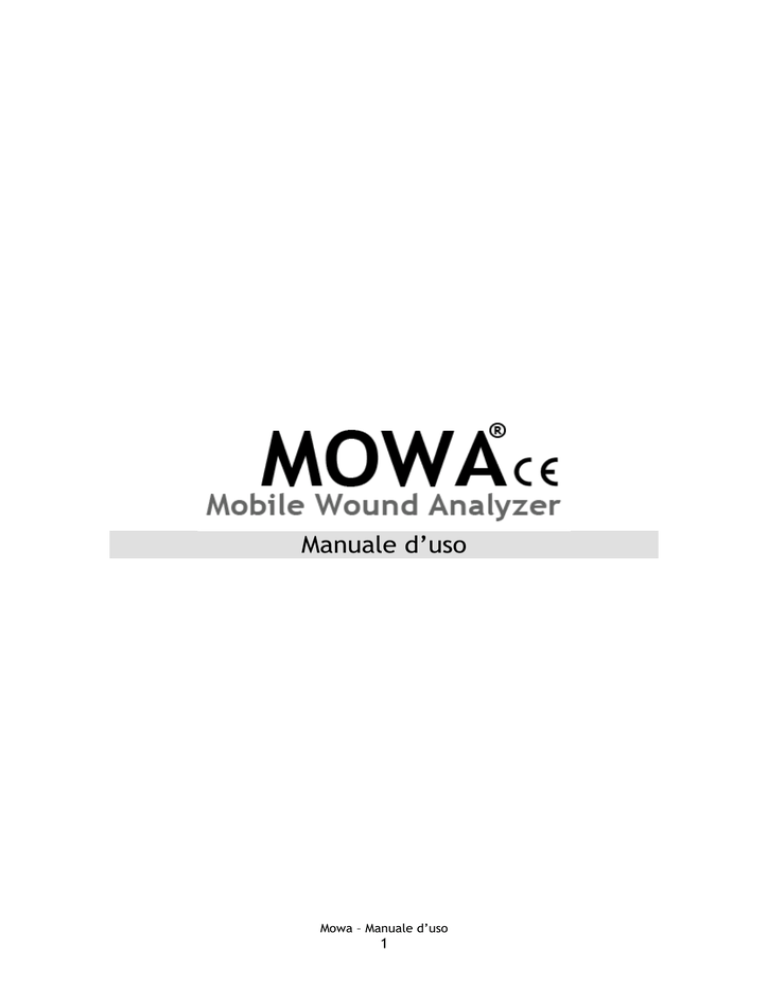


![Programmare APP su Android [40 ore]](http://s1.studylibit.com/store/data/005864255_1-c61abb8781bb920e40e378c560189f2e-300x300.png)